【技能拾遗】——如何寻找/制作电子书
📖 前言:无纸化学习已经越来越流行了,尤其是这几年大家上网课,把厚厚的课本和笔记装进pad里面,其便利性想必大家都深有感受。但是还有不少同学不知道该如何去找正规教材的PDF版本,下面就以我这两年的无纸化学习经验来与大家分享下~
🕒 1. 判断一本电子书的阅读体验好坏
当我们在选择电子书时,以下几个因素可以帮助我们判断一本电子书的阅读体验是否良好:
- 清晰度:电子书是原版还是扫描版?原版不仅意味着更高的清晰度,还有完善的目录与更低的体积空间。当然这是可遇而不可求的,基本上我们能寻找的都是扫描版,
除非你是编者。 - 目录:电子书是否有完整的目录?一个清晰、完整的目录可以让我们更好的定位内容,即使没有我们也能自己制作。
- OCR:电子书是否进行了OCR处理?进行了OCR处理的电子书,我们可以进行搜索和复制操作,这个也是能一键完成的。
- 格式:电子书的格式是否为PDF?在Zlib的网站上可能会有部分equb格式的电子书,这类格式在移动端阅读体验良好,但不能在上面自由的书写与做笔记,除非将其转换为PDF。
- 体积大小:电子书的体积大小是否合适?之前得到过一本计算机网络的电子书,清晰度不错但体积高达400M。
- 超链接:电子书中是否包含超链接?比如你遇到部分专业名词或引用时,超链接可以快速跳转到相关的内容或网页。
🕒 2. 找
🕘 2.1 网站下载
我们要搜索《现代操作系统》这本书,就可以直接进去搜索。
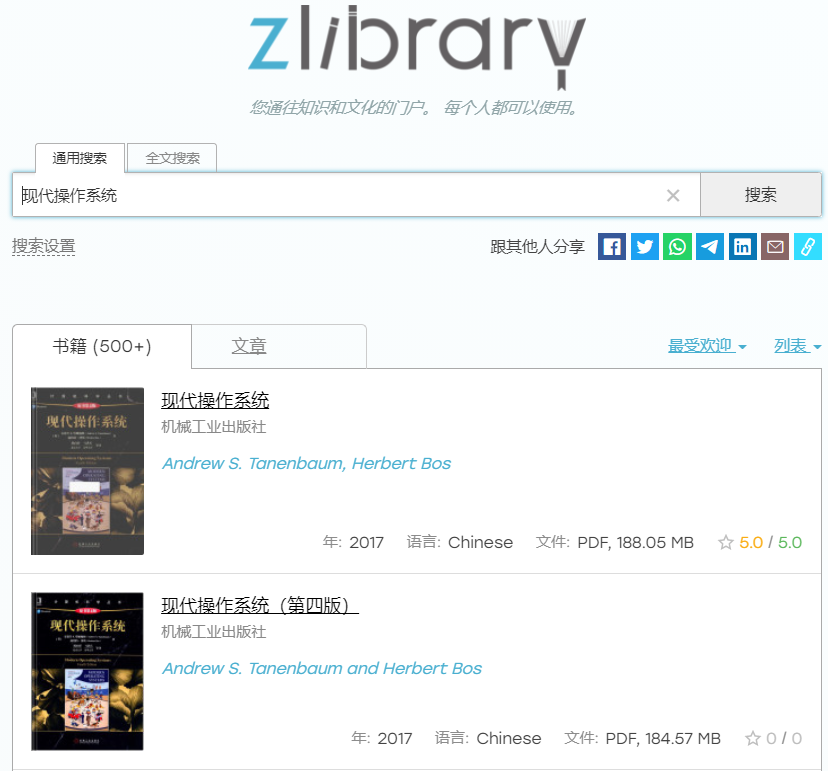
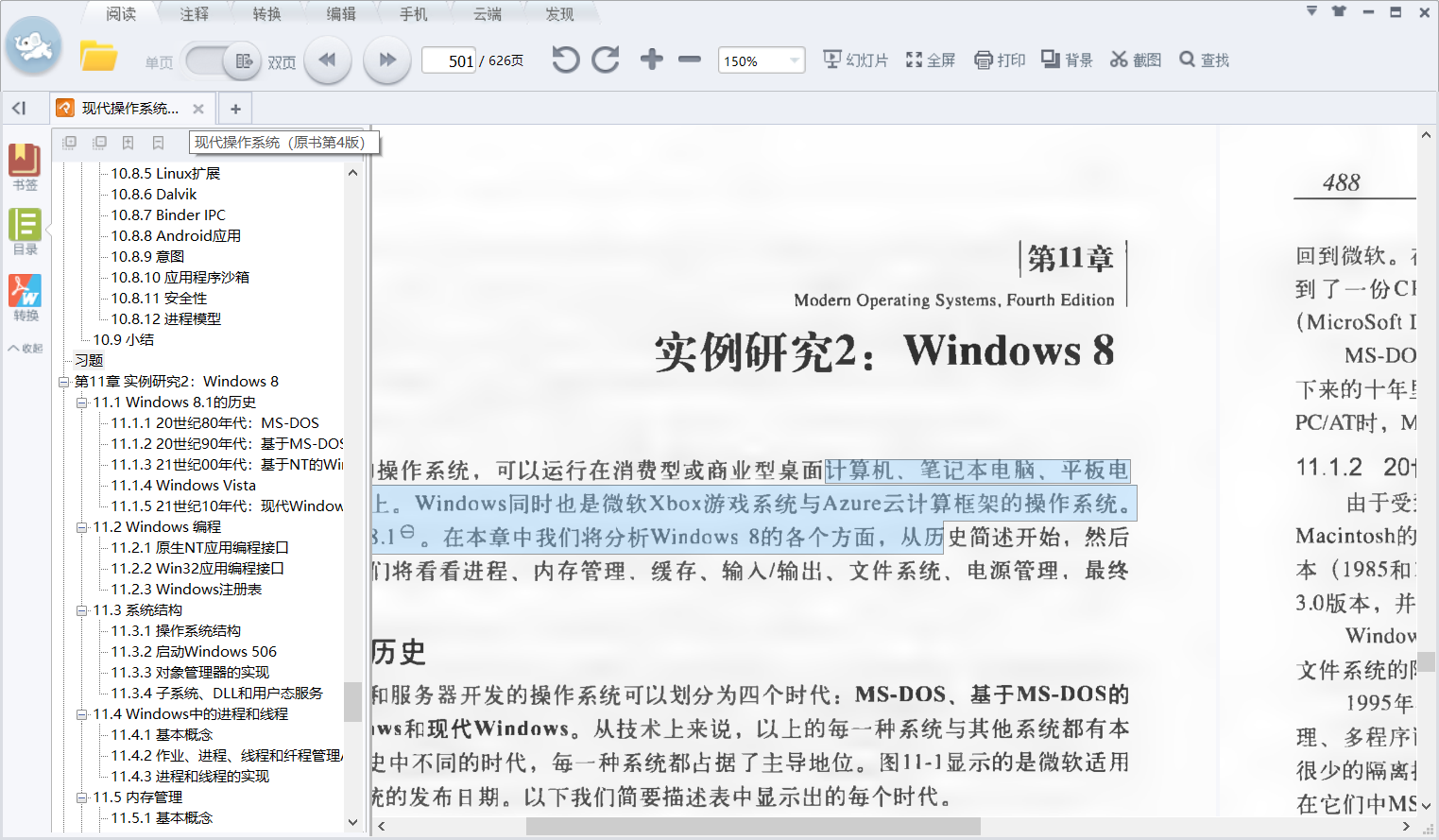
可以看到,其阅读体验还是不错的,有目录、有OCR、清晰度尚可。
如果你的英语能力出众,阅读英文原版书将会是最原汁原味的体验,而且此类电子书网站往往有完美形态的英文原版书。因为米国的实体书太贵了 。比如下面就是《现代操作系统》的原版书《Modern Operation Systems》,且已经出到第5版(此时译制版还在第4版)
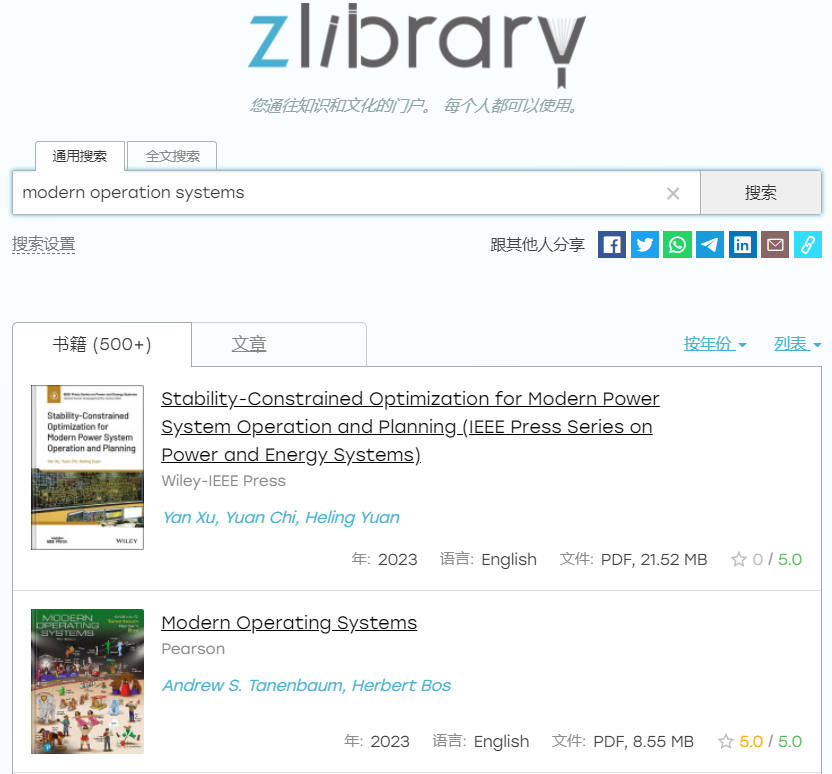

可以看到,这本原版书有1000多页,但体积只有惊人的8.5MB。
🕘 2.2 文献传递
众所周知,学习通是一款学习软件,上面有很多宝藏功能值得我们慢慢挖掘。其背后的超星图书馆,在学习通上可以直接使用。比如我们需要寻找的电子书,部分可以直接搜索并下载。
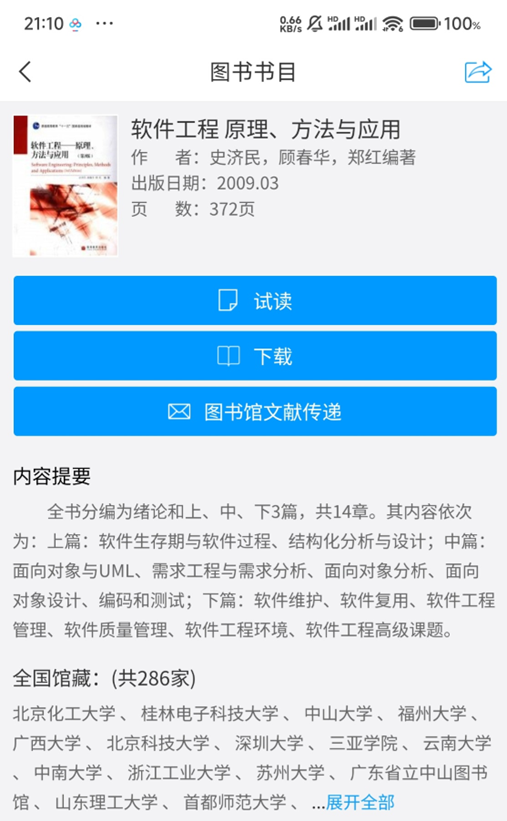
如果你能查询到电子书但没有下载或文献传递的按钮,试试下面的网站。其实某宝的电子书代下也是根据这个网站查找资源
用书名、作者或者ISBN(最精确)查询搜索
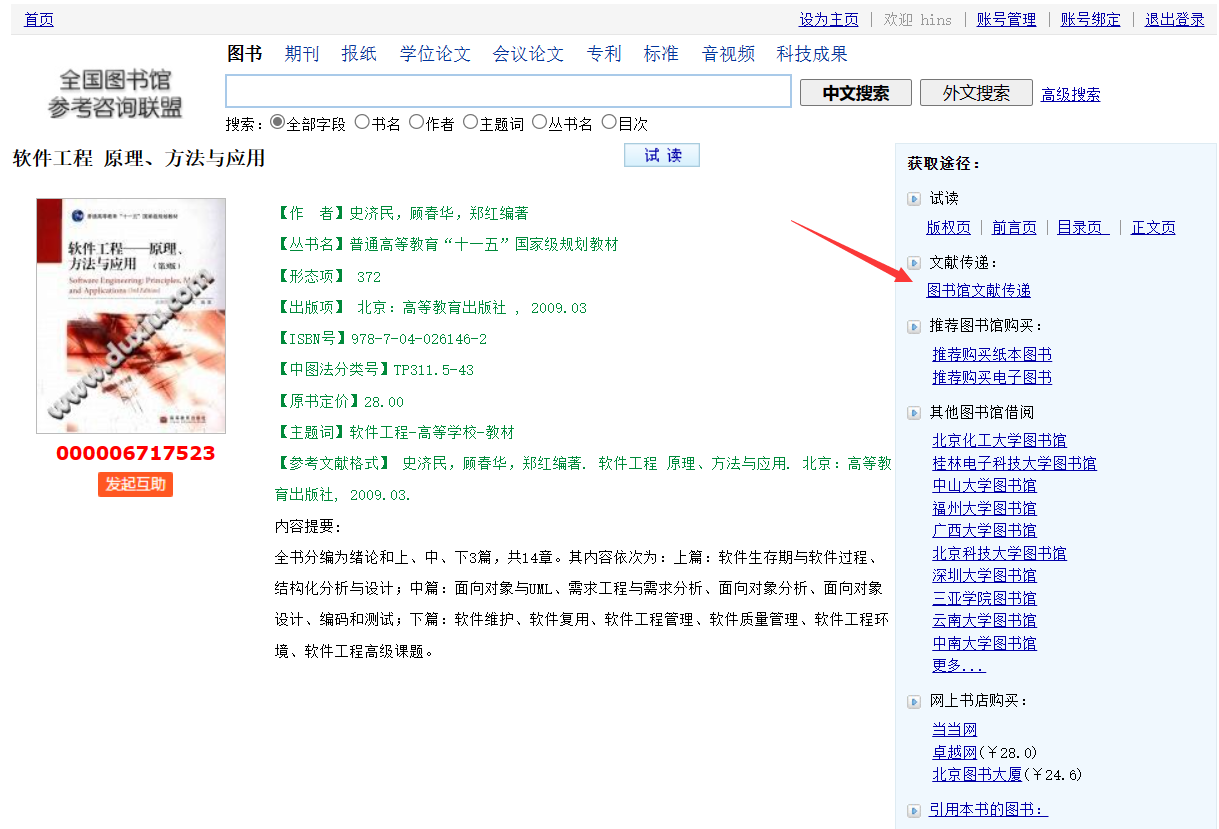
如果你搜的书有文献传递的链接,那么你就可以每天下载50页,之后白嫖一本书。当然要是有多个账号,可以加快进度哦~

如果你既想要快点得到这本书,还要目录,还是发挥钞能力吧~
以下是本人之前在某宝买的,基本上是3r一本。
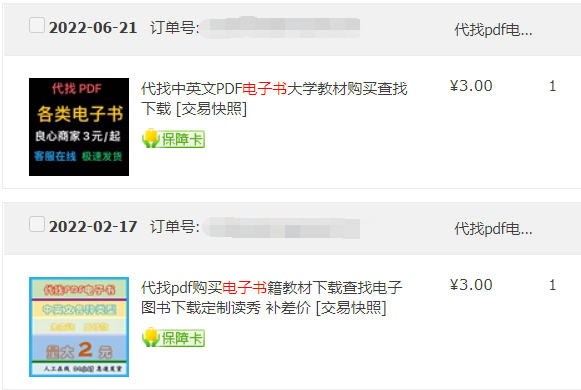
当然,还可以选择文档互助的浏览器插件,如下,一本书基本上只要2r。
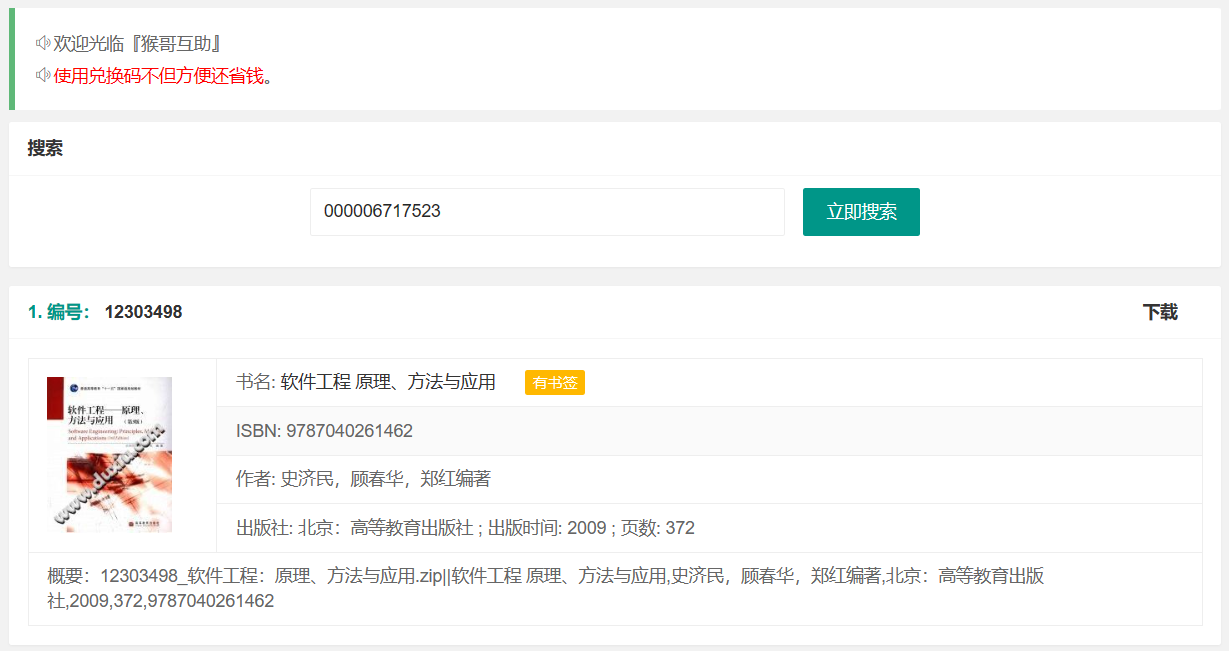
🕘 2.3 公众号/资源群
根据经验,大一的公共课书籍(如高数、思政类)都能很容易找到,而专业课书籍往往不好找。这时候可以通过微信的搜一搜、阿里盘的分享、相关领域的Q群去获取。
如下是按出版社分类的电子书,利用搜索功能即可查询。
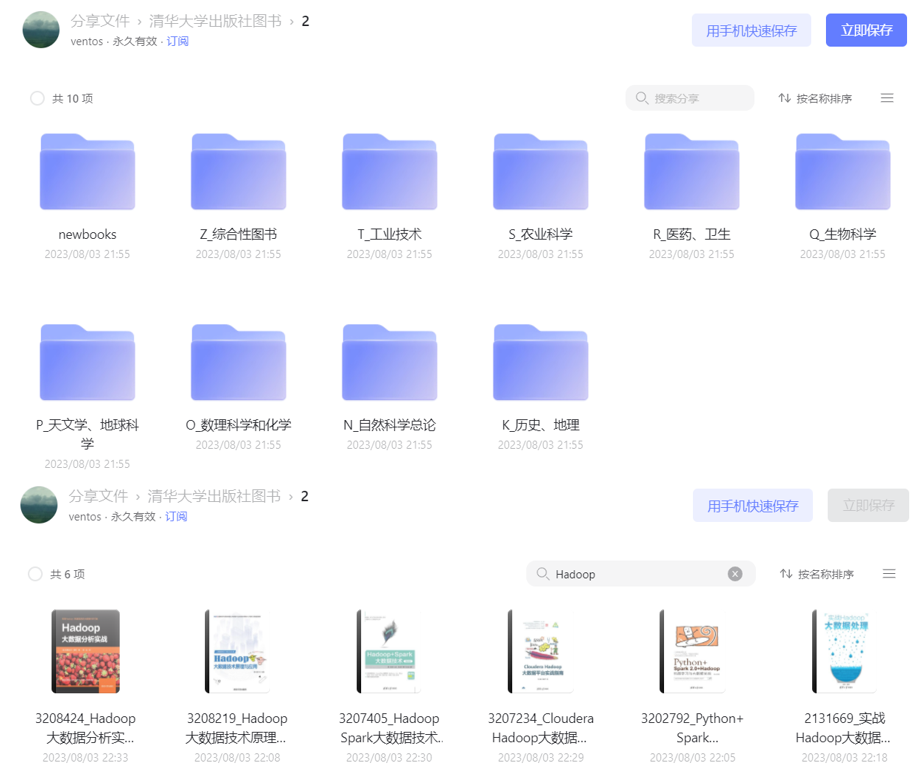
注:相关的阿里盘资源链接我不会提供,也不要私信问,大家凭自己本事获取哦~
🕘 2.4 去水印问题
根据多年的实践,除去自带标准水印可被WPS去除外,非标准水印的去除一直是难题,直到下面软件的出现,才解决了问题。
PDF Guru是一个通用型PDF文件处理工具,包含PDF合并、拆分、旋转、水印、加密、转换等20多项常用功能,完全开源,个人免费使用,界面简洁,简单易用。
PDF去水印还能这么玩?再也不用花钱去水印了
🕒 3. 爬虫
如果你的编程水平不错,同时又掌握亿点点前端的知识,那么爬取这些资源可以说易如反掌(有电子书权限的前提)
以《计算机组成原理》这本书举例,找到相应出版社官网,点击试读:
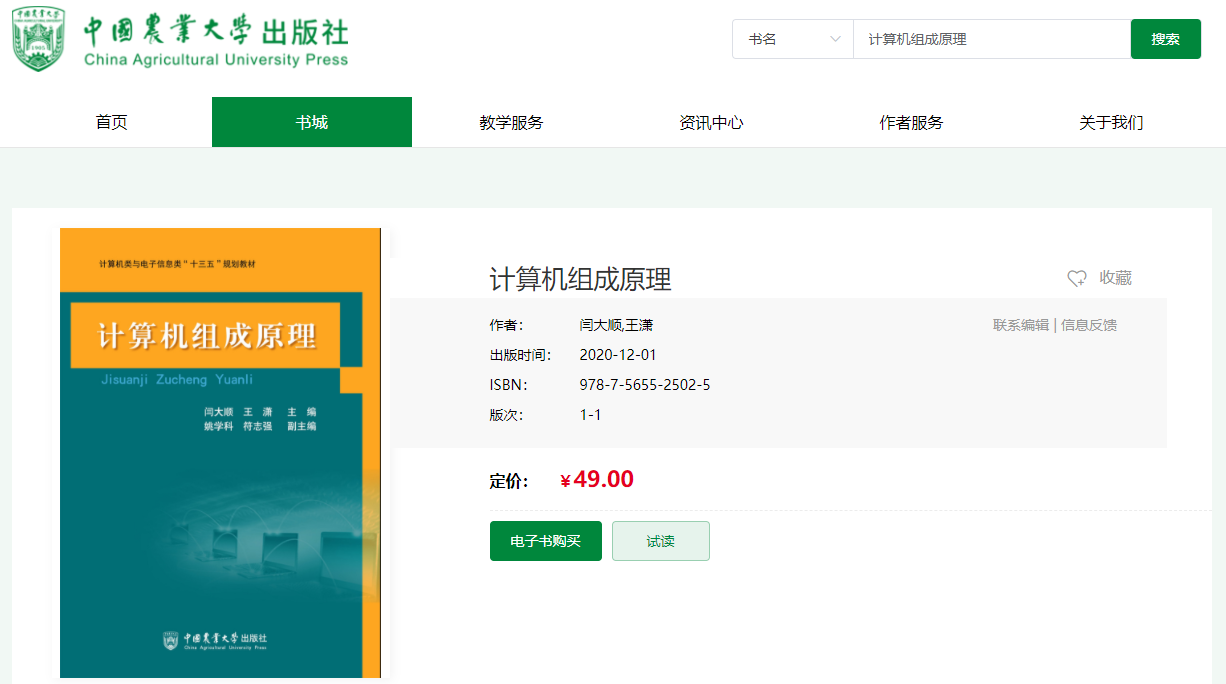
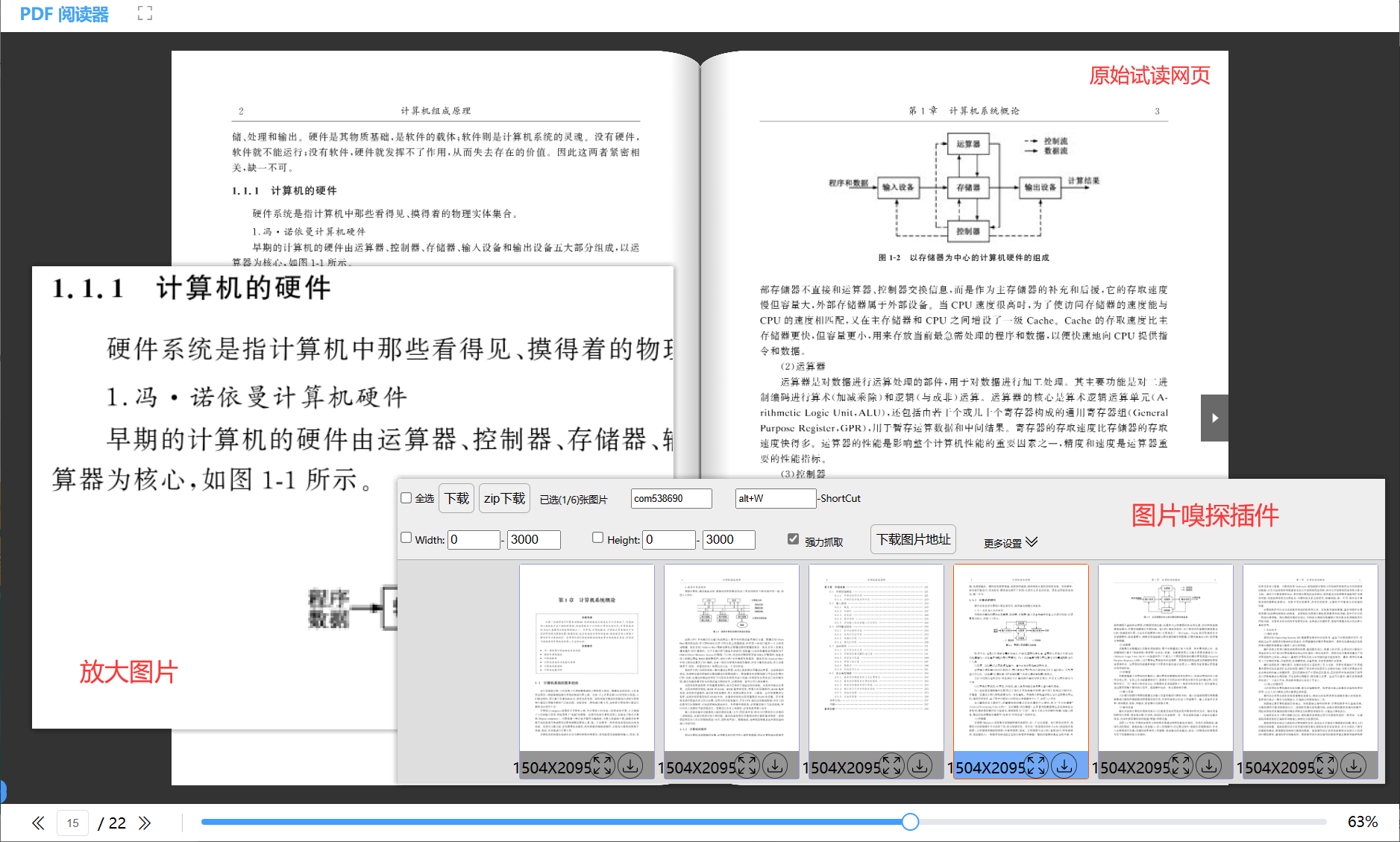
这种就是属于比较好爬取的电子书网站,由于我没有电子书的权限,后续页面只能通过拍实体书解决。
🕒 4. 拍
当穷尽一切资源后,发现没有电子书可找,就只能自己一张一张拍实体书解决。如果你有钞能力,可以选择某宝的扫描服务,但是通常都需要拆书,没这个必要。
如果你选择拍书,注意选择相机的文档模式-增强,之后使用多图片合并转为PDF即可。
🕒 5. 实战
现需要《网络安全技术-微课视频版》这本书
已知此书是清华社的,且我校购买了电子资源
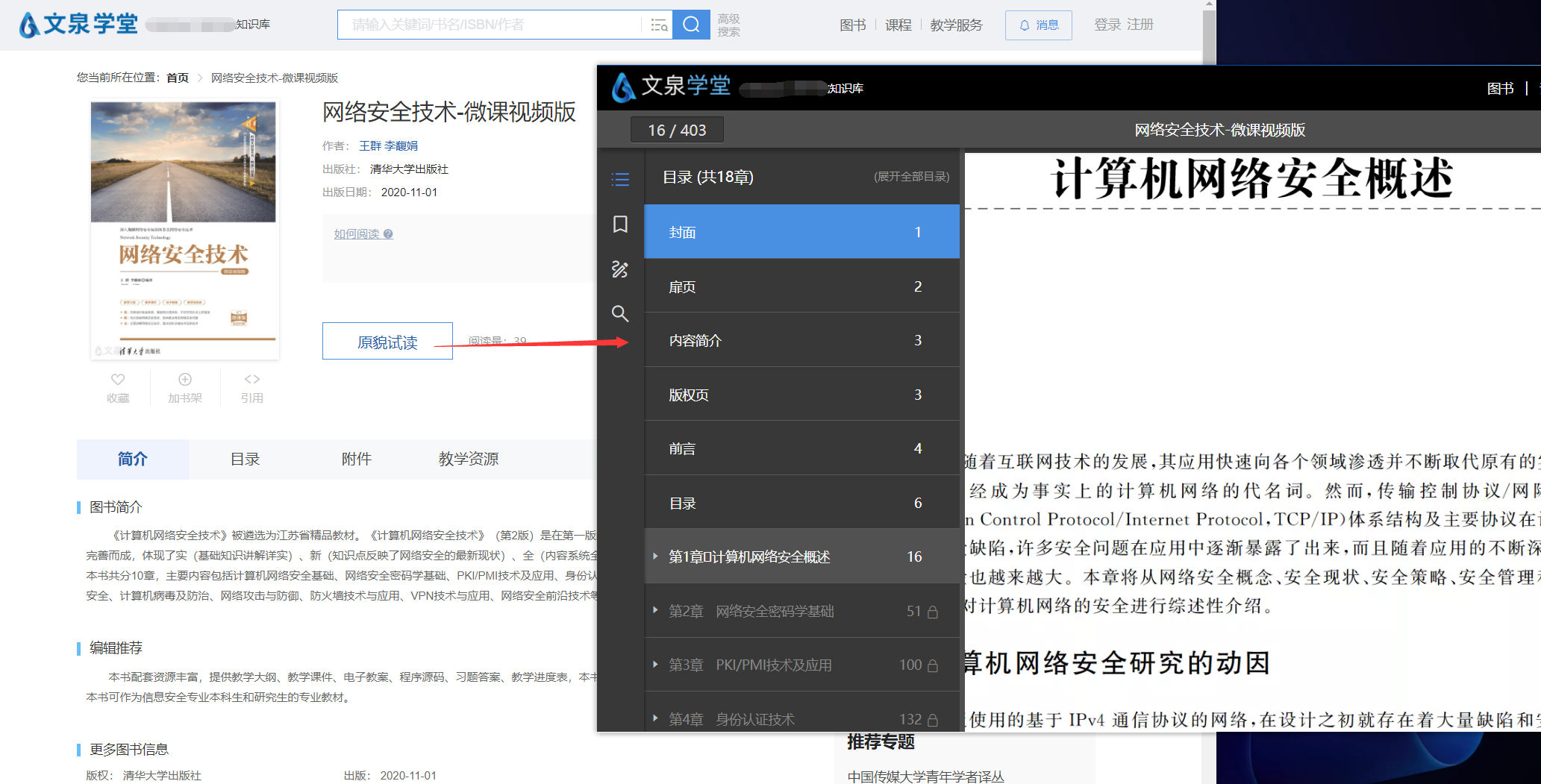
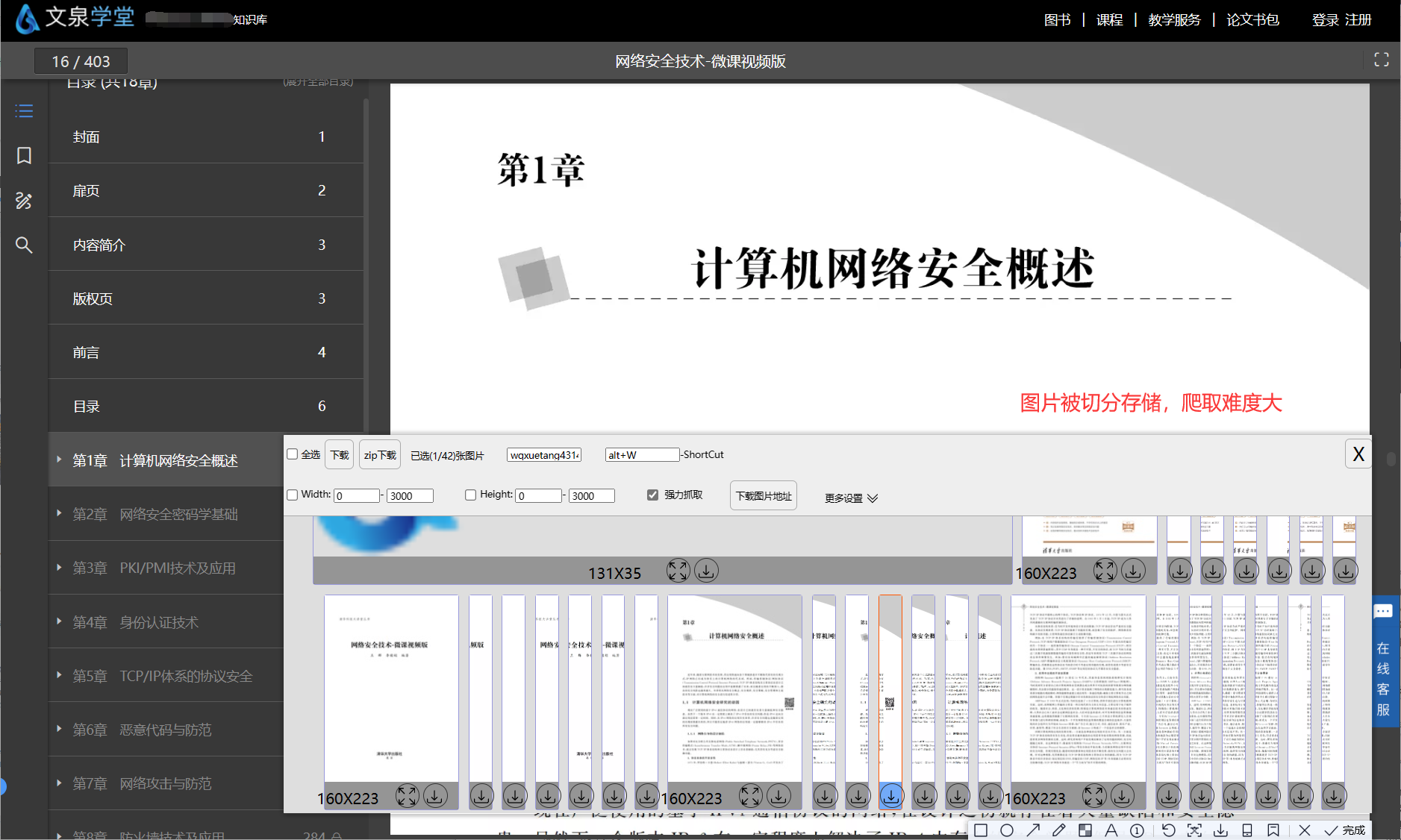
先尝试是否有爬虫代码可供参考,之后在GitHub搜到一份,但大概率已失效。
由于本人没有学过前端,也许按键精灵更有效 ,爬虫放弃,转向人工,先试试有没有试读资源减少工作量。

可以看到,在清华社的另一个网站水木书荟,有试读资源(两份高质量的原版PDF)
剩下的,只能一张张截图了,我们使用WPS的“多图片合并为PDF”,没有会员可以考虑其他软件平替,或者将图片先转成PDF后再合并。

四周页面裁剪一下,就得到一个还不错的PDF。
但是在合并截屏PDF和之前的试读PDF时,出现了下面的PDF页面一大一小的情况(缩放问题)
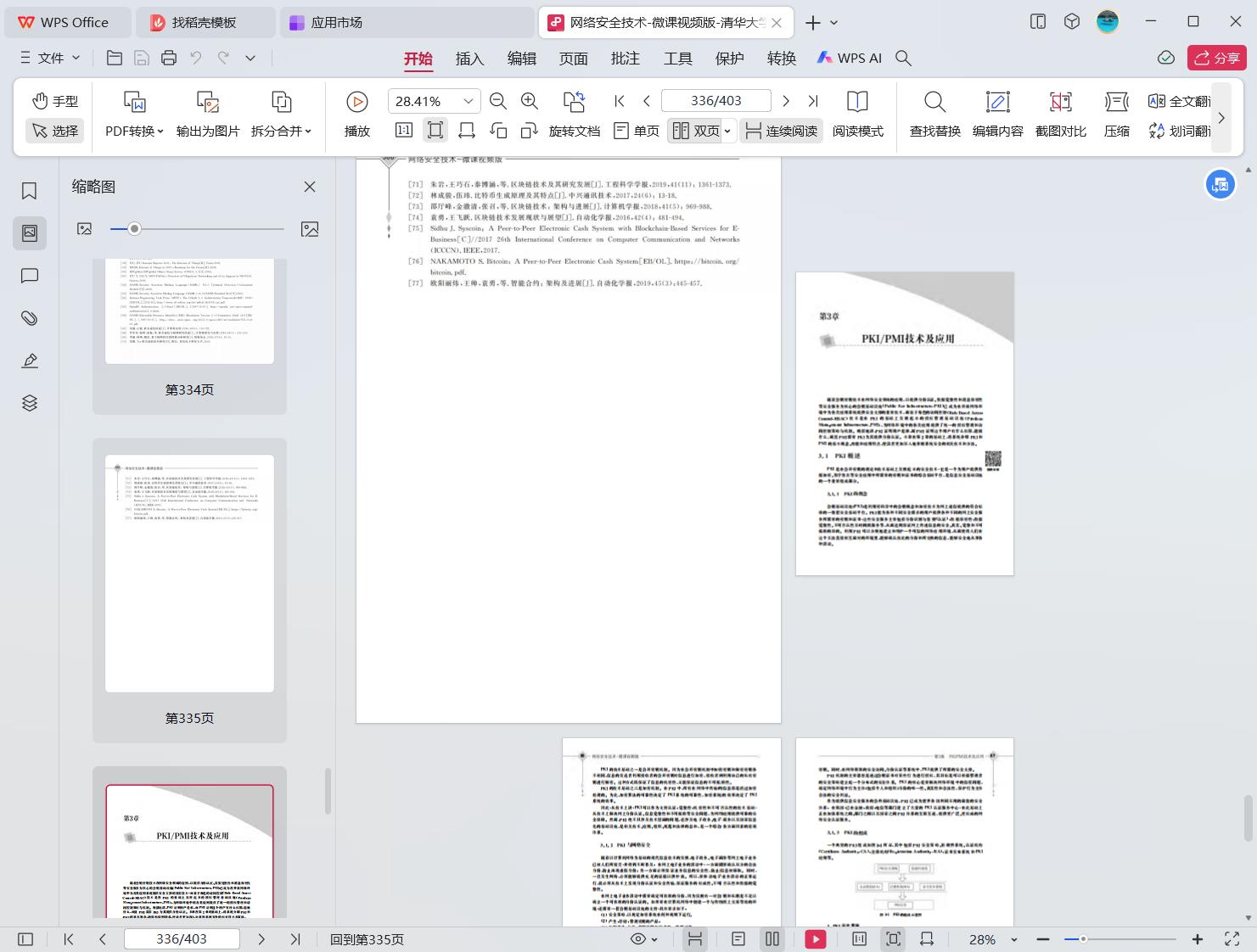
在这里我们使用PDF补丁丁这款软件进行优化处理:
🔎 PDF 补丁丁(PDFPatcher)
将PDF补丁丁的常用工具栏调出来以后,选择批量修改文档,在打开的新窗口右下角,点击设置PDF文件修改方式。尺寸处有很多选项,比较常用的就是“等同页面最大尺寸”和“等同页面最小尺寸”。这两个选项就可以帮助我们将PDF中的所有页面统一尺寸了,要么跟最大的页面一样,要么跟最小的页面一样。两种方式处理后的PDF文档大小上都是差不多的,而且观感上也没有太大差别。
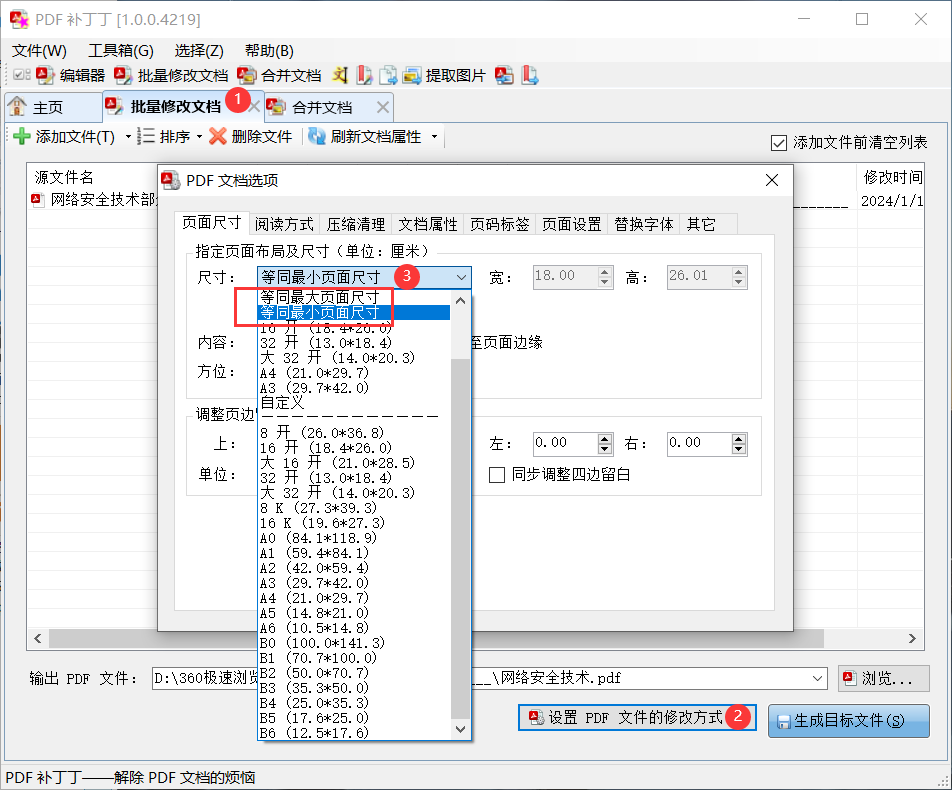

之后对其做OCR处理,此处使用WPS的“扫描件识别”功能,没有会员可以考虑其他软件平替。
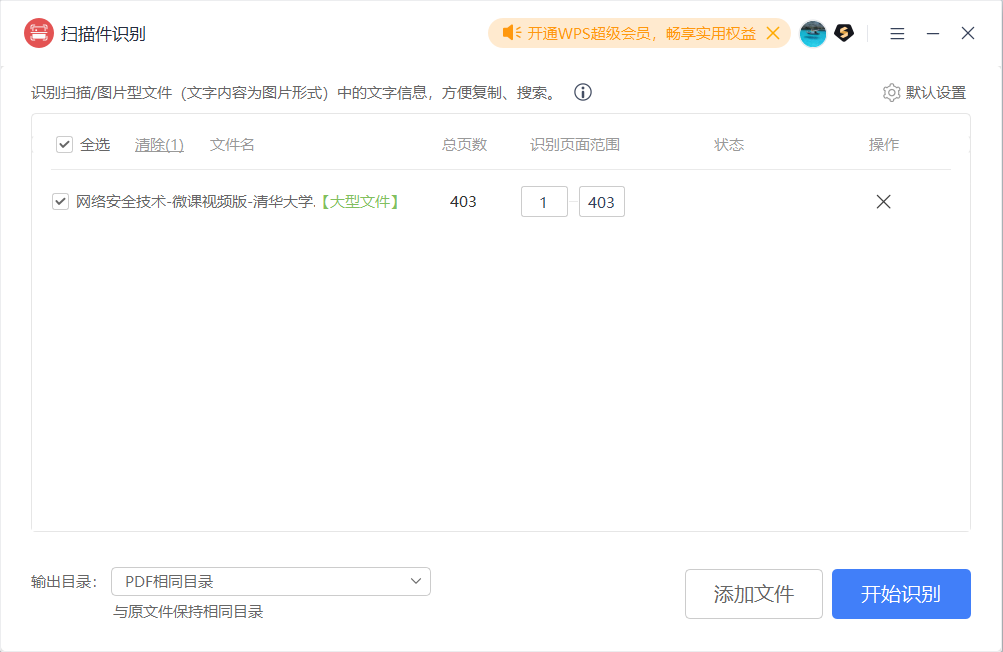
最后加上目录,我们可以在文泉书局中找到目录,直接复制
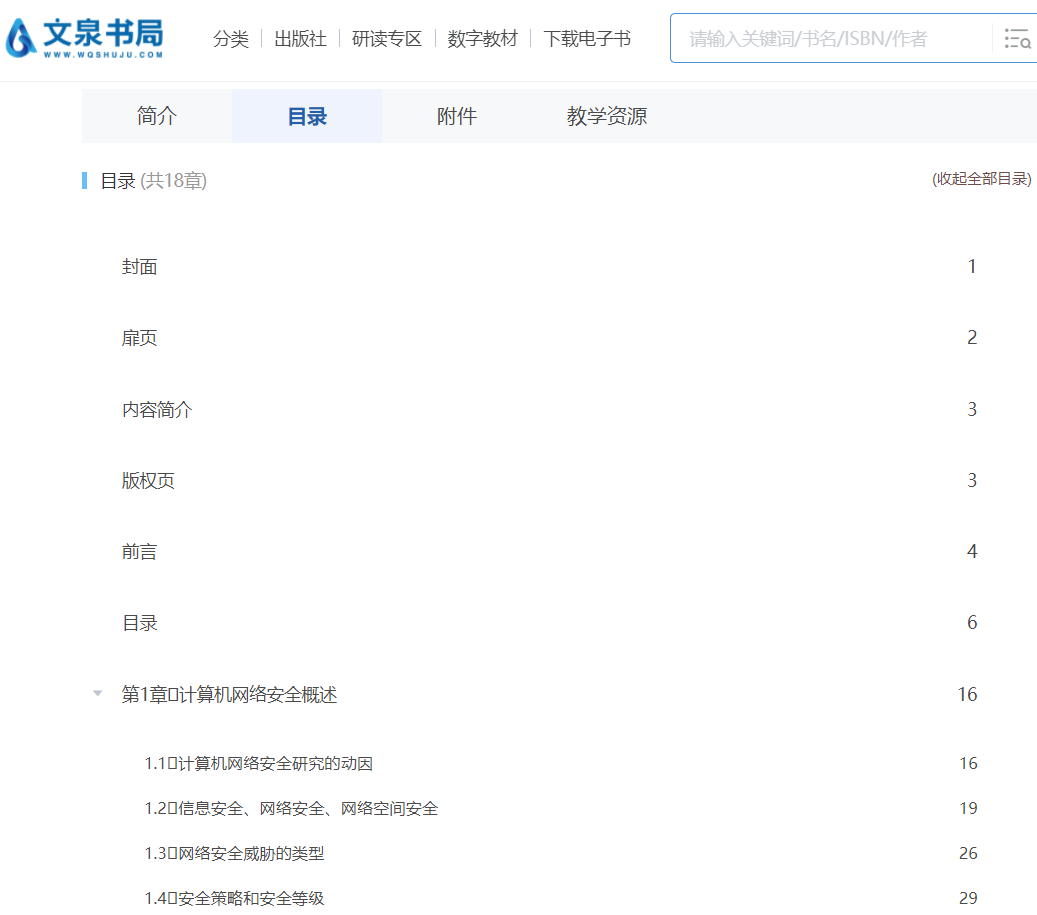
之后可以选择PDF Guru这款软件进行书签转换(就是区分清楚标题的层级)
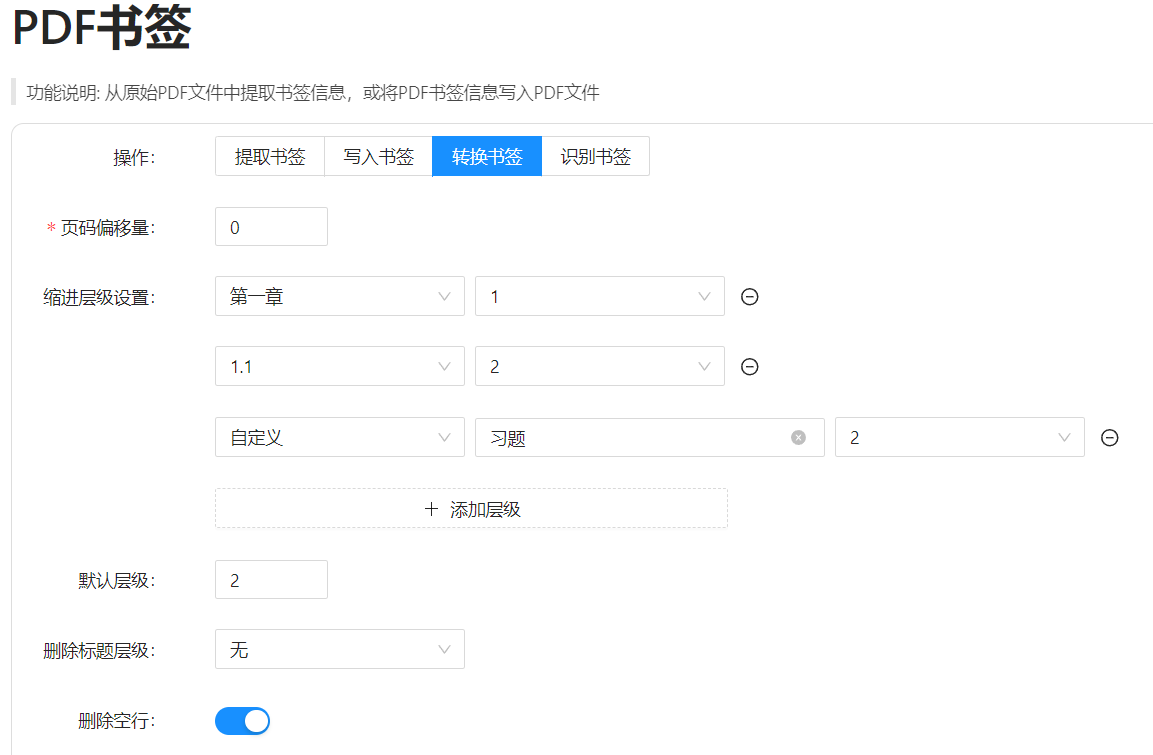
emm但是这款软件我似乎没转换成功,最后借助万能的AI搞定~

最终成果:
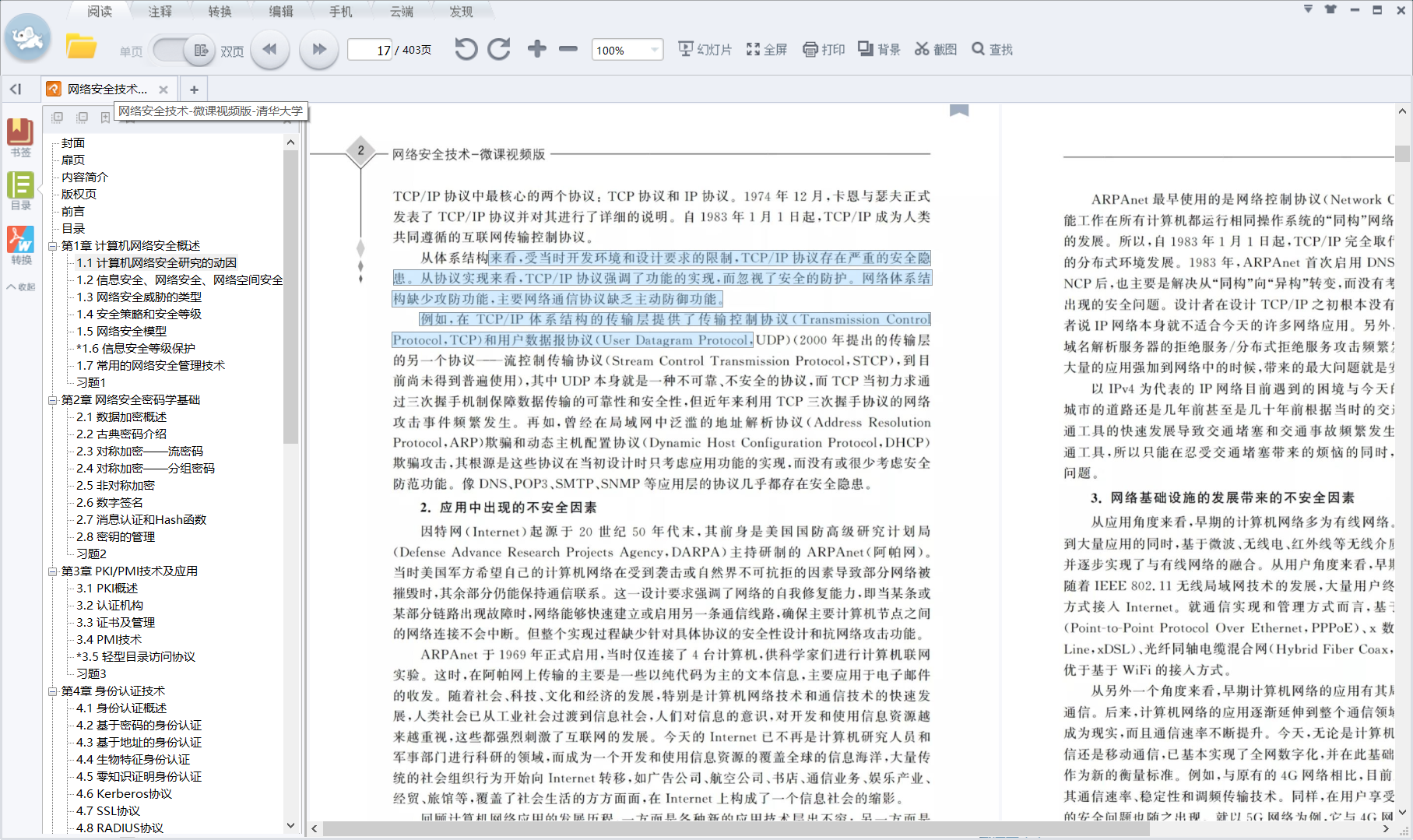
有OCR、有目录、清晰度尚可,结束~
? 转载请注明出处
作者:HinsCoder
博客链接:🔎 作者博客主页
本文来自互联网用户投稿,该文观点仅代表作者本人,不代表本站立场。本站仅提供信息存储空间服务,不拥有所有权,不承担相关法律责任。 如若内容造成侵权/违法违规/事实不符,请联系我的编程经验分享网邮箱:chenni525@qq.com进行投诉反馈,一经查实,立即删除!
- Python教程
- 深入理解 MySQL 中的 HAVING 关键字和聚合函数
- Qt之QChar编码(1)
- MyBatis入门基础篇
- 用Python脚本实现FFmpeg批量转换
- 处置1.9万个账号和240万条视频,抖音治理不实信息这一年
- vue对axios进行二次封装
- 剑指YOLOv8独家原创改进:即插即用|原创新颖共享Sep检测头ShareSepHead,更省参数量,更高效,打造新型YOLOv8检测器,精度高效涨点
- 在服务器上部署SpringBoot项目jar包
- JVM第10章-前端编译与优化
- QT+OSG/osgEarth编译之五十八:3ds+Qt编译(一套代码、一套框架,跨平台编译,版本:OSG-3.6.5插件库osgdb_3ds)
- 【所有方法一览】大模型推理优化:在更小的设备运行、推理增速
- 数据资源如何变资产:5步法进行数据资产盘点
- 联想电脑屏幕可以投屏到魅族手机上!填上投屏码就成
- (每日持续更新)jdk api之DataOutput基础、应用、实战